ဆိုရှယ်မီဒီယာ detox လုပ်ရန်အချိန်ရောက်ပြီဟု သင်ဆုံးဖြတ်ထားသည်ဖြစ်စေ သို့မဟုတ် hashtags များနှင့် filter များကမ္ဘာသို့ နှုတ်ဆက်လိုသည်ဖြစ်စေ ကျွန်ုပ်တို့သည် သင့်အား အကာအကွယ်ပေးထားပါသည်။ ဤဆောင်းပါးတွင်၊ သင်၏ Instagram အကောင့်ကို အပြီးအပိုင်ဖျက်ခြင်း၏ အဆင့်ဆင့်သော လုပ်ငန်းစဉ်များကို လမ်းညွှန်ပေးပါမည်။ ထို့အပြင်၊ သင်သည် ထာဝရနှုတ်ဆက်ရန် အဆင်သင့်မဖြစ်သေးသော်လည်း ဒစ်ဂျစ်တယ်လောကမှ အနားယူရန် လိုအပ်ပါက၊ သင့်အကောင့်ကို ယာယီပိတ်နည်းကိုလည်း ပြသပေးပါမည်။ ဒါပေမယ့် နောက်ဆုံးအနေနဲ့ Instagram လောကကို တကယ်နှုတ်ဆက်ချင်တယ်ဆိုရင်တော့ သင့်မျက်လုံးကိုဖမ်းစားနိုင်တဲ့ အံ့သြဖွယ်ဗီဒီယိုတွေကို ဒေါင်းလုဒ်လုပ်နည်းနဲ့ သင့်အကောင့်ထဲက မြတ်နိုးရတဲ့ အမှတ်တရတွေကို ဘယ်လိုဒေါင်းလုဒ်လုပ်ရမလဲဆိုတဲ့ အကြံပြုချက်အချို့ကို ပေးချင်ပါတယ်။ ဒါဆို Instagram ရဲ့ အဝင်အထွက်တွေကို တစ်ချက်လောက် ခုန်ကြည့်လိုက်ကြရအောင်။
အပိုင်း 1- သင်၏ Instagram အကောင့်ကို ယာယီပိတ်နည်း
Instagram တွင် အဆက်မပြတ် ရွှေ့ခြင်းနှင့် ပို့စ်တင်ခြင်းမှ အနားယူလိုလျှင် သင့်အကောင့်ကို ယာယီပိတ်ရန် ရွေးချယ်ခွင့်ရှိသည်။ ဆိုလိုသည်မှာ သင့်ပရိုဖိုင်၊ ဓာတ်ပုံများနှင့် မှတ်ချက်များကို ၎င်းကို ပြန်လည်အသက်သွင်းရန် သင်ရွေးချယ်သည့်အချိန်အထိ ဝှက်ထားမည်ဖြစ်သည်။ ဤတွင် သင်ပြုလုပ်နိုင်ပုံမှာ-
အဆင့် 1- သင့်စက်ပေါ်တွင် Instagram အက်ပ်ကိုဖွင့်ပါ။
အဆင့် 2- ညာဘက်အပေါ်ထောင့်ရှိ သင့်ပရိုဖိုင်ပုံကိုနှိပ်ပြီး Profile ကိုနှိပ်ပါ၊ ထို့နောက် Edit Profile ကိုနှိပ်ပါ။
အဆင့် 3- အောက်ကိုဆင်းပါ၊ ထို့နောက် ညာဘက်အောက်ခြေရှိ ကျွန်ုပ်၏အကောင့်ကို ယာယီပိတ်ရန် နှိပ်ပါ။
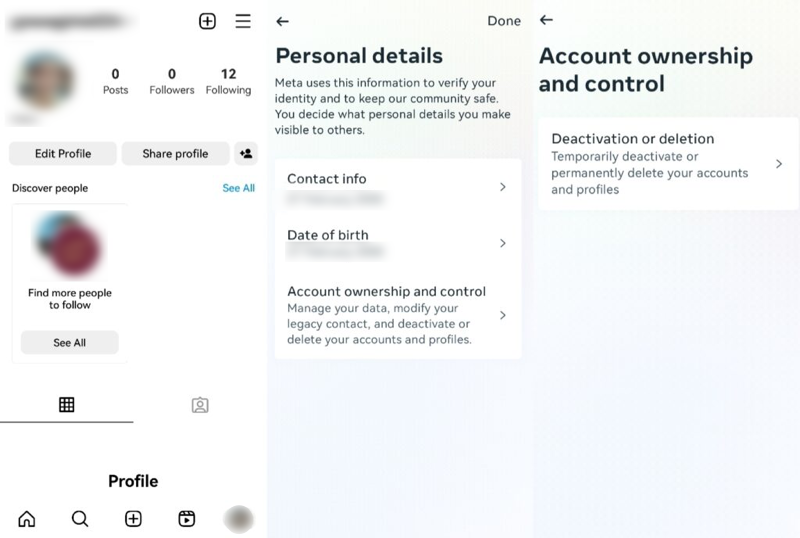
အဆင့် 4- အဘယ်ကြောင့် သင့်အကောင့်ကို စဖွင့်နေသနည်း ဘေးရှိ drop-down menu မှ ရွေးစရာတစ်ခုကို ရွေးပါ။ သင့်စကားဝှက်ကို ပြန်ထည့်ပါ။ သင့်အကောင့်ကို ပိတ်ရန် ရွေးချယ်ခွင့်သည် မီနူးမှ အကြောင်းပြချက်တစ်ခုကို ရွေးချယ်ပြီး သင့်စကားဝှက်ကို ထည့်သွင်းပြီးနောက်မှသာ ပေါ်လာမည်ဖြစ်သည်။
အဆင့် 5- အကောင့် ယာယီပိတ်ရန် ကိုနှိပ်ပါ။ အတည်ပြုရန် သို့မဟုတ် ပယ်ဖျက်ရန် Yes ကိုနှိပ်ပါ။

ခေတ္တပိတ်ထားစဉ်တွင် သင့်အကောင့်သို့ ပြန်လည်ဝင်ရောက်ခြင်းဖြင့် ၎င်းကို ပြန်လည်စတင်ခြင်းမရှိပါက မည်သူမျှ သင့်အကြောင်းအရာကို မြင်နိုင် သို့မဟုတ် ဝင်ရောက်ကြည့်ရှုနိုင်မည်မဟုတ်ကြောင်း သတိရပါ။
ဆိုရှယ်မီဒီယာကနေ ခဏခဏ အနားယူတာက စိတ်ကျန်းမာရေးနဲ့ ကုန်ထုတ်စွမ်းအားအတွက် အကျိုးပြုနိုင်ပါတယ်။ ထို့ကြောင့် သင်သည် Instagram နှင့် အချိန်အနည်းငယ် ဝေးကွာသော်လည်း ၎င်းကို အပြီးအပိုင် မဖျက်လိုပါက၊ ယာယီပိတ်ခြင်းသည် အကောင်းဆုံးရွေးချယ်မှုတစ်ခုဖြစ်သည်။
အပိုင်း 2- Instagram အကောင့်ကို အပြီးတိုင်ဖျက်နည်း
ဒါပေမယ့် Instagram ကို နှုတ်ဆက်ဖို့ စိတ်ပိုင်းဖြတ်ထားတယ်ဆိုရင် Instagram အကောင့်ကို အပြီးအပိုင် ဖျက်လိုက်တာဟာ ခက်ခဲတဲ့ အလုပ်တစ်ခုတော့ မဟုတ်ပါဘူး။ လုပ်ငန်းစဉ်အဆင့်ဆင့်ကို လမ်းညွှန်ရန် ကျွန်ုပ်တို့ ဤနေရာတွင် ရှိနေပါသည်။ သင့်အကောင့်ကို ဖျက်လိုက်သည်နှင့် သင့်ဓာတ်ပုံများ၊ ဗီဒီယိုများ၊ နောက်လိုက်များနှင့် မှတ်ချက်များ အားလုံး ကောင်းမွန်သွားမည်ဖြစ်ကြောင်း ကျွန်ုပ်တို့ မစတင်မီ မှတ်သားထားပါ။ ထို့ကြောင့် ဆက်လက်လုပ်ဆောင်ခြင်းမပြုမီ အရေးကြီးသောအကြောင်းအရာတစ်ခုခုကို အရန်ကူးထားကြောင်း သေချာပါစေ။
ဖျက်ခြင်းလုပ်ငန်းစဉ်ကို စတင်ရန် သင့်ကွန်ပျူတာ သို့မဟုတ် မိုဘိုင်းဘရောက်ဆာရှိ Instagram ဝဘ်ဆိုက်သို့ သွားပါ။ ကံမကောင်းစွာဖြင့်၊ ၎င်းကို အက်ပ်အတွင်းတွင် ပြုလုပ်၍မရပါ။
အဆင့် 1: Instagram ဝဘ်ဆိုဒ်ကို ဝင်ကြည့်ပါ။
သင် ဝဘ်ဆိုက်ပေါ် ရောက်သည်နှင့် သင့်အသုံးပြုသူအမည်နှင့် စကားဝှက်ကို အသုံးပြု၍ သင့်အကောင့်သို့ ဝင်ရောက်ပါ။
အဆင့် 2: အကောင့်ဖျက်ခြင်းစာမျက်နှာသို့သွားပါ။
ထို့နောက် "သင်၏အကောင့်ကိုဖျက်မည်" စာမျက်နှာသို့သွားပါ။ မျက်နှာပြင်အောက်ခြေတွင်ရှိသော "အကူအညီစင်တာ" အောက်တွင် ဤရွေးချယ်မှုကို သင်တွေ့ရပါမည်။ ၎င်းကိုနှိပ်ပြီး "ငါ့အကောင့်ကိုဖျက်မည်" ကိုရှာဖွေပါ။ အကောင့်ဖျက်ခြင်းဆိုင်ရာ ဆောင်းပါးများစာရင်း ပေါ်လာမည်—“ကျွန်ုပ်၏ Instagram အကောင့်ကို မည်သို့ဖျက်ရမည်” ဟူသော ခေါင်းစဉ်ကို ရွေးပါ။
- အောက်ပါလင့်ခ်ကိုနှိပ်ခြင်းဖြင့် အကောင့်ဖျက်ခြင်းစာမျက်နှာသို့ သွားရောက်ကြည့်ရှုပါ။ https://www.instagram.com/accounts/remove/request/permanent/ .
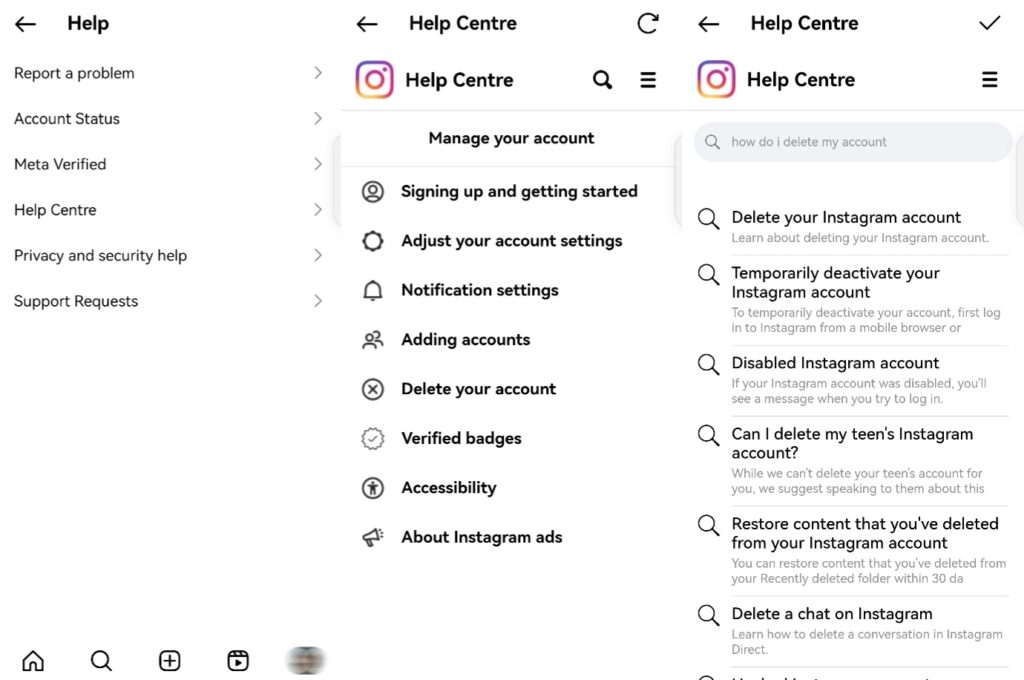
အဆင့် 3: အသေးစိတ်ကိုဖတ်ပါ။
သင့်အကောင့်ကို ဖျက်ပစ်သည့် စာမျက်နှာတွင်၊ Instagram သည် သင့်အကောင့်ကို အပြီးတိုင်ဖျက်လိုက်သည့်အခါတွင် ဖြစ်ပျက်သွားသည့် အချက်အလက်အချို့ကို ပံ့ပိုးပေးမည်ဖြစ်သည်။ ဤဆုံးဖြတ်ချက်တွင် ပါ၀င်သည်များကို အပြည့်အဝနားလည်နိုင်ရန် ဤအသေးစိတ်အချက်အလက်များကို ဖတ်ရန် ခဏအချိန်ယူပါ။
အဆင့် 4- အကြောင်းပြချက်ကို ရွေးပါ။
နောက်ဆုံးတွင်၊ သင့်အကောင့်ကို အပြီးတိုင်ဖျက်ပစ်ရန်အတွက် ထွက်ခွာရသည့်အကြောင်းရင်းကို ထည့်သွင်းပါ။ ပေးထားသော dropdown menu မှသင့်လျော်သောအကြောင်းပြချက်ကိုရွေးချယ်ပြီးနောက် (၎င်းတို့ထဲမှတစ်ခုမျှမသက်ဆိုင်ပါက "အခြားအရာ" ကိုရွေးချယ်နိုင်သည်)၊ သင်၏စကားဝှက်ကိုအတည်ပြုချက်အဖြစ်ပြန်ထည့်ပါ။
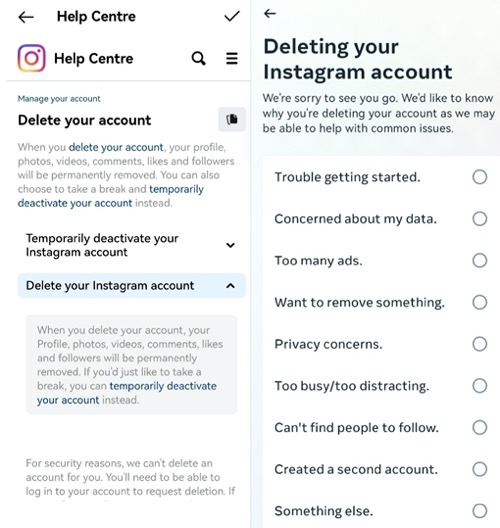
ဒါပဲ! အရာအားလုံးကို မှန်ကန်စွာ ဖြည့်သွင်းပြီး နောက်ဆုံးတစ်ကြိမ် စစ်ဆေးပြီးသည်နှင့် (မည်သူမဆို နောင်တရစေလိုသောကြောင့်) "ကျွန်ုပ်၏အကောင့်ကို အပြီးတိုင်ဖျက်မည်" ကိုနှိပ်ပါ။
သတိရပါ- Instagram အကောင့်ကို ဖျက်ခြင်းသည် အမြဲတမ်းဖြစ်ပြီး ပြန်ပြင်၍မရပါ။ ဒါကြောင့် ဒီအဆင့်ကို မတက်ခင် သေချာအောင် လုပ်ပါ။ အချို့သောဗီဒီယိုများ၊ ဓာတ်ပုံများ၊ သို့မဟုတ် Instagram ၏အလှည့်များကို သိမ်းဆည်းလိုပါက အောက်ပါအပိုင်းတွင် ၎င်းကိုပြုလုပ်နည်းကို ကျွန်ုပ်တို့ပြသပါမည်။
အကြံပြုချက်များ- Instagram ဗီဒီယိုများကို ဒေါင်းလုဒ်လုပ်ပြီး သိမ်းဆည်းနည်း
Instagram ဗီဒီယိုများကို လွယ်ကူစွာ ဒေါင်းလုဒ်လုပ်နိုင်သော အွန်လိုင်းကိရိယာများစွာရှိသည်။ လူကြိုက်များသော ရွေးချယ်မှုတစ်ခုမှာ ထိုကဲ့သို့သော ဝဘ်ဆိုဒ်ကို အသုံးပြုခြင်းဖြစ်သည်။ iGram သို့မဟုတ် StorySaver . ဤဝဘ်ဆိုဒ်များသည် သင့် Instagram အကောင့်မှ ဗီဒီယို၏ URL ကို ကူးယူပြီး ၎င်းတို့၏ ပလက်ဖောင်းသို့ ကူးထည့်ရန် လိုအပ်သည်။ ပြီးတာနဲ့ ဒေါင်းလုဒ်ခလုတ်ကို နှိပ်လိုက်ပါ၊ ကဲ ဒါဆိုရင်တော့။ ဗီဒီယိုကို သင့်စက်တွင် သိမ်းဆည်းမည်ဖြစ်သည်။
အခြားနည်းလမ်းမှာ ပြင်ပပရိုဂရမ် – Instagram Video Downloader ကို အသုံးပြုခြင်းဖြစ်သည်။ Instagram မှ ဗီဒီယိုလင့်ခ်ကို ကော်ပီကူးပြီး ပရိုဂရမ်တွင် ကူးထည့်လိုက်ပါ။ ထိုမှနေ၍ သင်သည် ဗီဒီယိုကို သိမ်းဆည်းရန် သို့မဟုတ် မျှဝေရန် ရွေးချယ်စရာများ ရှိလိမ့်မည်။ ဤသည်မှာ Instagram ဗီဒီယိုများကို ဒေါင်းလုဒ်လုပ်နည်း အဆင့်ဆင့် လမ်းညွှန်ချက်ဖြစ်ပါသည်။
အဆင့် 1: ကော်ပီကူးပါ။ အဆိုပါ Instagram ဗီဒီယိုလင့်ခ်
သင်ဒေါင်းလုဒ်လုပ်လိုသော Instagram ဓာတ်ပုံများ၊ ဗီဒီယိုများနှင့် ဇာတ်လမ်းများကို ရွေးချယ်ပြီး Copy link option ကို နှိပ်ပါ။

အဆင့် 2: ကူးထည့်ပါ။ အဆိုပါ Instagram ဗီဒီယိုလင့်ခ်
လင့်ခ်ကို Instagram Video Downloader တွင် ကူးထည့်ကာ သင်ဒေါင်းလုဒ်လုပ်လိုသော ဗီဒီယို၏ အထွက်ဖော်မတ်ကို ရွေးချယ်ပါ။
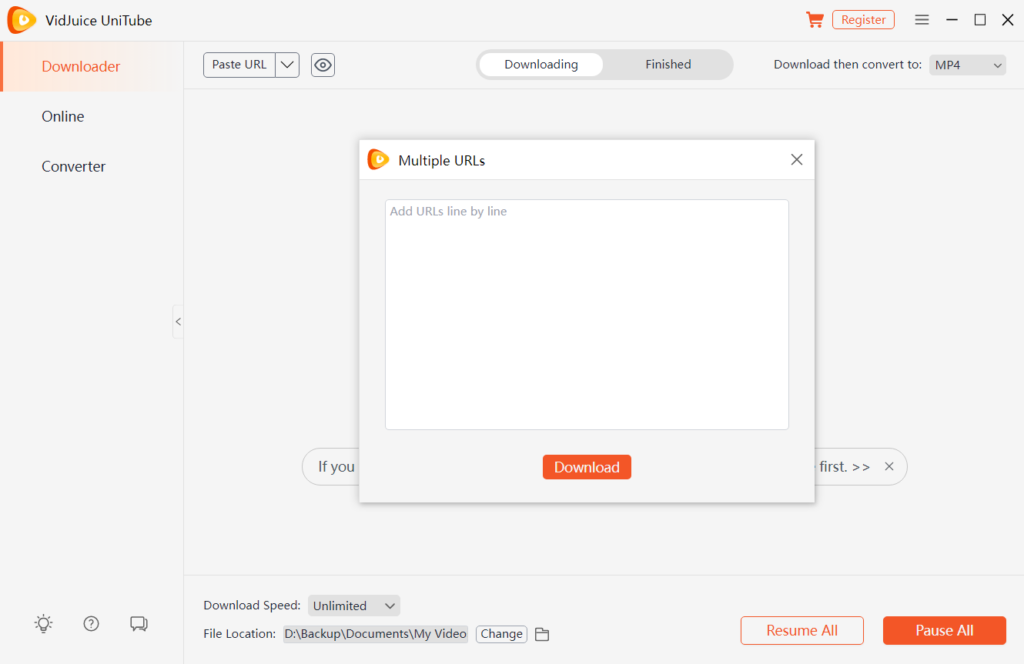
အဆင့် 3: Instagram ဗီဒီယိုများကိုဒေါင်းလုဒ်လုပ်ပါ။
"ဒေါင်းလုဒ်" ခလုတ်ကိုနှိပ်ပါ၊ နှင့် Instagram ဗီဒီယိုဒေါင်းလုပ်လုပ်သူက Instagram ဗီဒီယိုဒေါင်းလုဒ်ကို အပြီးသတ်လိမ့်မည်။

ခွင့်ပြုချက်မရှိဘဲ အခြားသူတစ်ဦး၏အကြောင်းအရာကို ဒေါင်းလုဒ်ဆွဲခြင်းသည် မူပိုင်ခွင့်ဥပဒေများကို ချိုးဖောက်နိုင်သောကြောင့် ဤနည်းလမ်းများကိုအသုံးပြုသည့်အခါ ဉာဏပစ္စည်းမူပိုင်ခွင့်များကို အမြဲလေးစားလိုက်နာရန် အရေးကြီးကြောင်း သတိပြုပါ။
ယခု Instagram ဗီဒီယိုများကို အလွယ်တကူ ဒေါင်းလုဒ်လုပ်နည်းကို သင်သိပြီးဖြစ်၍ သင်လိုချင်သည့် နေရာတိုင်းတွင် စွဲမက်ဖွယ်ကောင်းသော အခိုက်အတန့်များကို ဆက်လက်ခံစားလိုက်ပါ။
နိဂုံး
သင်၏ Instagram အကောင့်ကို ဖျက်ပစ်ခြင်းသည် သင့်အား ဆိုရှယ်မီဒီယာမှ အနားယူရန် သို့မဟုတ် အသစ်စတင်ရန် ခွင့်ပြုပေးသည့် လွတ်မြောက်မှုအတွေ့အကြုံတစ်ခုဖြစ်သည်။ ဤအဆင့်ဆင့်လမ်းညွှန်ကို လိုက်နာခြင်းဖြင့်၊ သင်သည် သင်၏ Instagram အကောင့်ကို အလွယ်တကူ ပိတ်နိုင်သည် သို့မဟုတ် အပြီးတိုင်ဖျက်ပစ်နိုင်သည်။ အကောင့်ဖျက်ခြင်းသည် နောက်ပြန်မဆုတ်နိုင်သောကြောင့် မလုပ်ဆောင်မီ သင့်ဆုံးဖြတ်ချက်ကို သေချာစဉ်းစားရန် မမေ့ပါနှင့်၊ သင့်စိတ်ကို ဆုံးဖြတ်ပြီးပါက အထက်ဖော်ပြပါ ဗီဒီယိုဒေါင်းလုဒ်လုပ်သူများသည် သင်၏အတိတ်က ချစ်မြတ်နိုးရသော အမှတ်တရများကို သိမ်းဆည်းရန် ကူညီပေးနိုင်ပါသည်။
